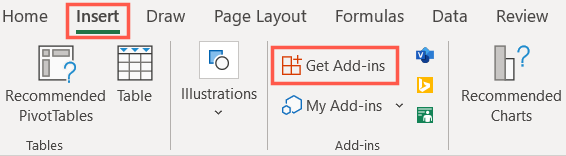Siz ve ekibiniz Excel’in farklı dillerdeki sürümlerini kullanıyorsanız, İşlev Çeviricisi’ne göz atın. Bu Microsoft eklentisi formüllerin tamamını çevirebilir veya istediğiniz işlevi ihtiyacınız olan dilde bulmanıza yardımcı olabilir.
İşlevler Çevirmeni Eklentisini Yükleme
İşlev Çeviricisi, ücretsiz olarak kullanılabilen bir Microsoft eklentisidir. Ekle sekmesine gidip şeridin Eklentiler bölümünde “Eklentileri Al”ı seçerek yükleyebilirsiniz.
Arama alanına ve üstüne “İşlev Çevirmeni” yazın. Ardından, eklentiyi arama sonuçlarında gördüğünüzde “Ekle” yi ve yüklemek için “Devam” ı seçin.
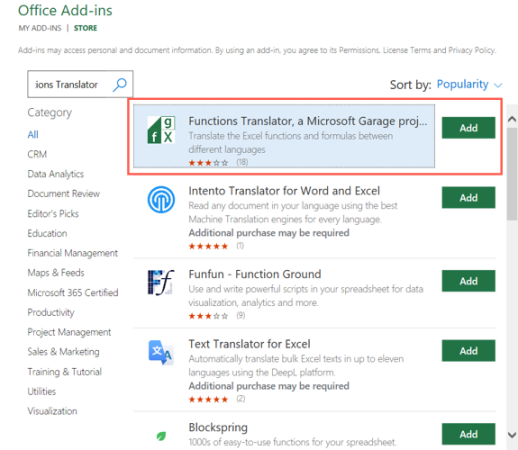
Office Eklentileri Excel İşlev Çevirmeni Ekleme
Eklenti yüklendikten sonra, Giriş sekmesinde şeridin yeni bir bölümünü alırsınız. Sağ tarafta, İşlev Çeviricisi’ni arayın ve kullanacağınız iki aracı göreceksiniz: Referans ve Çevirmen.
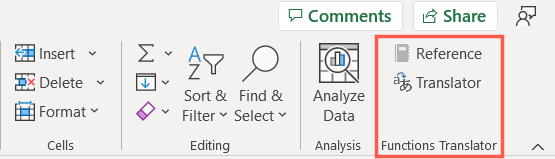
İşlevler Çevirmen Şerit Excel İşlevler Çevirmen
İşlev Çeviricisi’ni ayarlama
İşlev Çeviricisi’ni şerit düğmelerinden birini kullanarak ilk kez yükleyip açtığınızda, sağdaki yan panelde bir Hoş Geldiniz ekranı görürsünüz. Bu, varsayılan Kime ve Kimden dillerini ayarlamanıza olanak tanır, ancak bu çeviri dillerini istediğiniz zaman değiştirebilirsiniz.
Dil ayarlarına gitmek için Başlayın’ı seçin. Doğru çalışmayı tercih ederseniz, sağ üstteki “Atla” yı seçebilirsiniz.
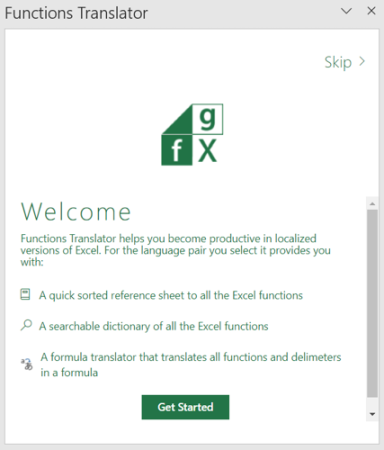
Excel İşlevleri Çevirmenine Hoş Geldiniz
Varsayılan dillerinizi ayarlamak için, açılır kutularda bunları seçmeniz ve “Çalışmaya Başla” yı tıklamanız yeterlidir.
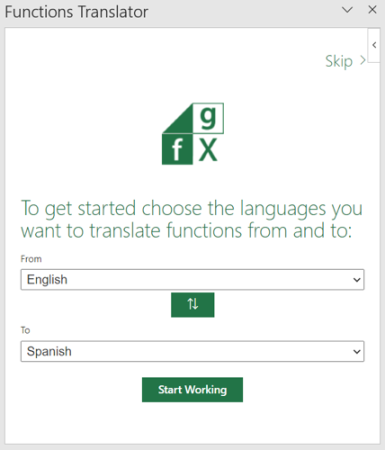
Diller Excel İşlevleri Çevirmen
Dilleri daha sonra değiştirmek için şeritte bir seçenek belirleyin ve kenar çubuğundaki dişli çark simgesini tıklayarak Tercihler’i açın.
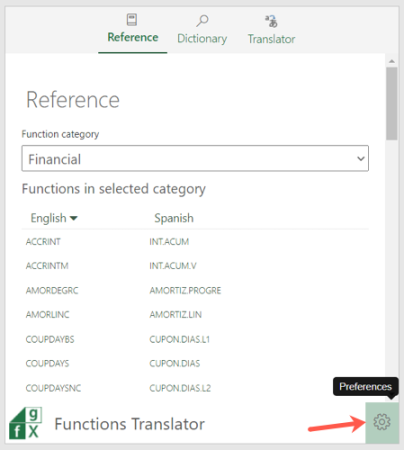
Tercihler Excel İşlevleri Çevirmeni
İşlev Bulma
Başka bir dilde bir işlev bulmak istiyorsanız, Giriş sekmesindeki şeridin İşlev Çevirmeni bölümündeki “Referans” ı tıklayın.
Bu işlem sizi doğrudan aracın kenar çubuğundaki Referans sekmesine yönlendirir. İşlev için bir kategori seçmek üzere üstteki açılır kutuyu veya tümünü görmek için “Tümü”nü kullanın.
İşlevler alfabetik sırada görünür, böylece ihtiyacınız olanı kolayca bulabilirsiniz. Dilleri listenin en üstünde, soldan Kimden ve sağda Kime olacak şekilde görürsünüz.
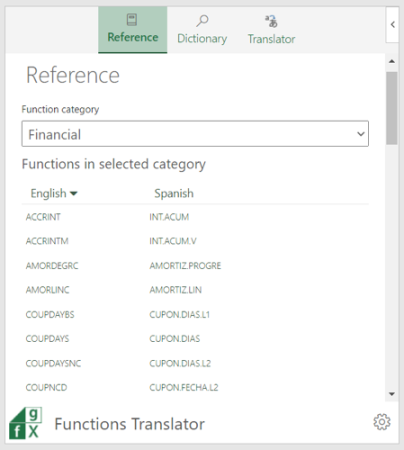
Başvuru Excel İşlevleri Çevirmeni
Bir işlev hakkında ek bilgi için onu seçin. Daha sonra Sözlük sekmesinde işlevin açıklamasını görürsünüz.
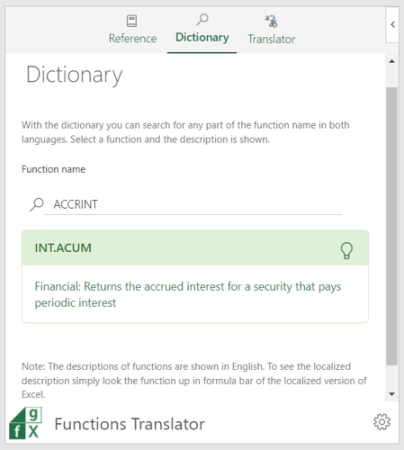
Sözlük Excel İşlevleri Çevirmen
İstediğiniz herhangi bir işlevi aramak ve açıklamayı ve karşılık gelen işlevi başka bir dilde görmek için Sözlük sekmesini kendi başına da kullanabilirsiniz.
Formülü Çevirme
Belki de aracın en kullanışlı özelliği olan bir formülü çevirmek istersiniz. Ayrıca, Çevirmen alanında birkaç kullanışlı seçenek kullanabilirsiniz. Giriş sekmesindeki şeridin İşlev Çevirmeni bölümünde “Çevirmen” i tıklayın.
Kenar çubuğunda, formülünüzü üstteki kutuya yazın veya yapıştırın. İsteğe bağlı olarak, kullanmak istediğiniz sınırlayıcıları seçin.
Ardından, okun aşağı baktığı çevir düğmesini tıklayın. Ardından, formülünüzün alttaki kutuda diğer dile çevrildiğini görürsünüz. Gerekirse tersini de yapabilir ve yukarı bakan ok düğmesini kullanarak ters yönü çevirebilirsiniz.
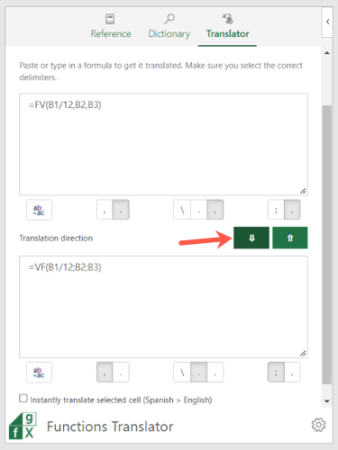
Çevirmen Excel İşlevleri Çevirmen
Çevrilmiş formülü sayfanızda kullanmak için, bir hücre seçin ve çevirinin solundaki simgeyi tıklatın. Bu harf olarak görünür.
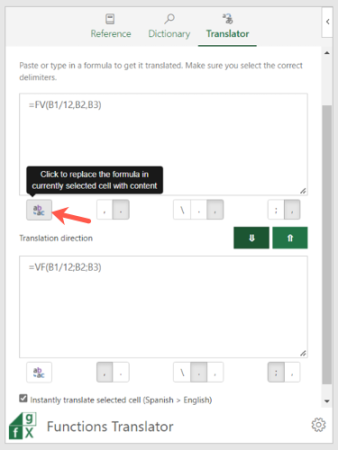
Excel İşlev Çeviricisi’ni Değiştirme
Hücredeki bir formülü otomatik olarak çevirmek için, kenar çubuğunun altındaki Seçili Hücreyi Anında Çevir kutusunu işaretleyin. Bunu yapmadan önce çevirinin yönünü Kime ve Kimden dilleriyle not edin.
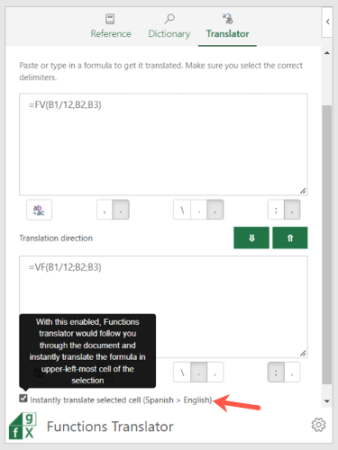
Seçilen Excel İşlevleri Çeviricisi
İster farklı bir lehçedeki bir sayfadan kendi dilinizde bir formüle ihtiyacınız olsun, ister ekibinizin kendi dillerinde formüller oluşturmasına yardımcı olmak isteyin, Excel’deki İşlev Çevirmeni harika bir yardımcıdır.